Jak zainstalować Maven w systemie Windows
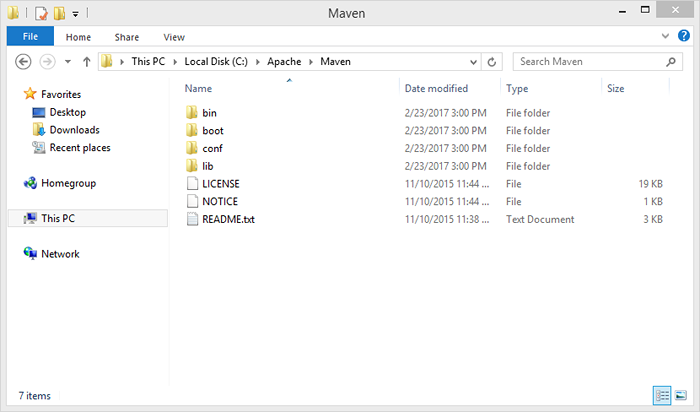
- 3494
- 128
- Pani Janina Cieśla
Apache Maven to doskonałe narzędzie do kompilacji dla każdego projektu oprogramowania. Pomaga zarządzać kodem projektu i procesem jego kompilacji, aby projekt oprogramowania pozostał zorganizowany i utrzymał koncentrację. Windows nie jest dokładnie najpopularniejszym systemem operacyjnym dla programistów, ale nadal jest bardzo używany przez przedsiębiorstwa i użytkowników końcowych. Na szczęście istnieją sposoby zainstalowania Apache Maven w systemie Windows. Rzućmy okiem, w jaki sposób możemy zainstalować Maven w systemie Windows, abyśmy mogli jak najszybciej pracować.
Wymagania
Apache Maven wymagał zainstalowania zestawu Java Development Kit (JDK) w systemie. Apache Maven 3.Wersja 3 i powyżej wymaga JDK 1.7 lub więcej. Upewnij się więc, że serwer spełnia wymagania przed zainstalowaniem Apache Maven.
Konfigurowanie zmiennej środowiska Java_Home
Pierwszą rzeczą, którą musimy zrobić, jest skonfigurowanie java_home. Jest to zmienna środowiskowa systemu, którą musimy skonfigurować, aby poprawnie zainstalować Maven. Aby to poprawnie skonfigurować, najpierw musisz zainstalować zestaw programistyczny Java (JDK) na komputerze. Java JDK to zestaw do programowania oprogramowania, którego potrzebujesz, aby móc pisać kod w systemie Windows. Odpowiednia wersja JDK dla systemu Windows można znaleźć na następującym adresie URL. Zwykle najlepszą wersją do użycia jest najnowsza wersja Java. Możesz dowiedzieć się, jak zainstalować JDK na swoim komputerze w powyższym linku.
Instalowanie Maven w systemie Windows
Aby pobrać najnowszą wersję Apache Maven, odwiedź jej oficjalną stronę do pobrania strony internetowej. W czasie pisania tego samouczka Apache Maven 3.3.9 to najnowsza dostępna wersja.
W tym samouczku pobrałem Apache-Maven-3.8.6-bin.zamek błyskawiczny i wyodrębnij swoją zawartość pod C: \ Apache \ Maven
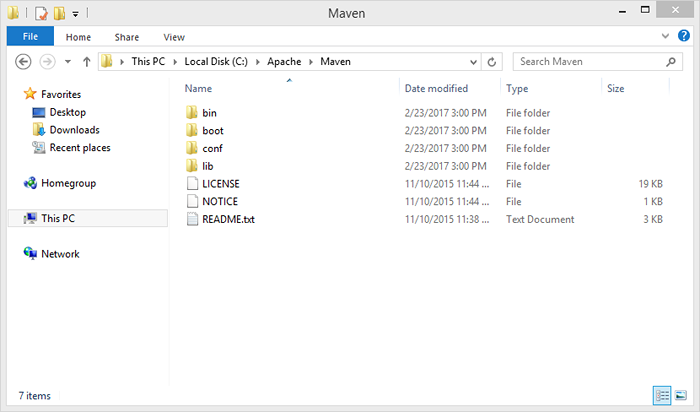
Skonfiguruj zmienną środowiskową maven_home
Teraz, gdy pomyślnie zainstalowaliśmy Maven, powinniśmy skonfigurować zmienną systemową maven_home. Ta zmienna utrzymuje ścieżkę do katalogu, w którym znajduje się instalacja Maven. Jeśli nie masz skonfigurowanej zmiennej środowiska dla maven_home, Maven nie będzie mógł uruchomić. Dlatego musimy ustawić tę zmienną, aby móc z powodzeniem wykorzystać Maven w naszych projektach.
Wymagany Apache Maven Maven_home I M2_HOME Zmienna środowiskowa do ustawiania. Musisz także dodać lokalizację Apache Maven Bin w systemach ŚCIEŻKA Zmienna środowiskowa.
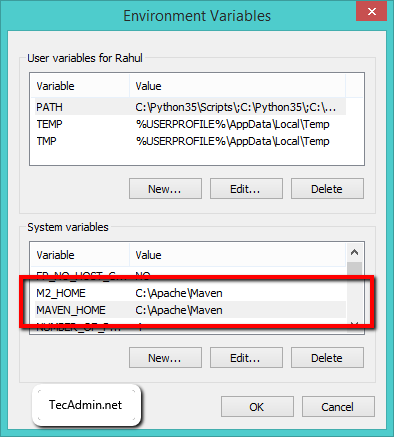
Również zastosowano ; c: \ apache \ maven \ bin pod ścieżką zmienną środowiskową.
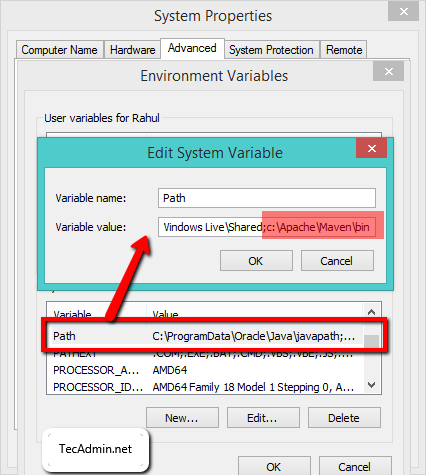
Sprawdź instalację
Na koniec pomyślnie zainstalowałeś Apache Maven w systemie Windows. Teraz otwórz wiersz polecenia i uruchom MVN -IVERSION polecenie weryfikacji instalacji i zainstalowanej wersji.
C: \ Users \ Rahul> Mvn --version Apache Maven 3.3.9 (BB52D8502B132EC0A5A3F4C09453C07478323DC5; 2015-11-10T22: 11: 4 7+05: 30) Maven Home: C: \ Apache \ Maven Java Wersja: 1.8.0_121, sprzedawca: Oracle Corporation Java Strona główna: C: \ Program Files \ Java \ Jdk1.8.0_121 \ JRE Domyślny lokalizacja: en_us, kodowanie platformy: CP1252 Nazwa systemu operacyjnego: „Windows 8.1 ", wersja:„ 6.3 ", Arch:„ AMD64 ”, Rodzina:„ Dos ”
- Przeczytaj: Jak zainstalować Apache Maven na Ubuntu
Wniosek
To jest przewodnik instalacji Apache Maven. Jeśli chcesz wykonać poważny rozwój Java, będziesz potrzebować narzędzia kompilacji, takiego jak Maven. Teraz, gdy przeszedłeś przez ten przewodnik instalacyjny Apache Maven, powinieneś być w stanie zainstalować Maven na komputerze. Jeśli masz jakieś pytania, nie wahaj się zapytać w poniższych komentarzach! Teraz jesteś gotowy do rozpoczęcia budowania oprogramowania z Maven. Możesz także użyć Maven w codziennej pracy jako programista. Może to uprościć twoją pracę, zwłaszcza jeśli pracujesz z wieloma różnymi projektami jednocześnie.
- « Jak sprawdzić adres IP w systemie Linux za pomocą wiersza poleceń
- Jak zainstalować Apache Maven na Ubuntu 18.04 »

